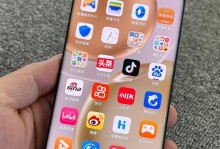在使用电脑的过程中,有时候我们会遇到各种问题,比如系统崩溃、病毒感染等,这时候重装系统就成了解决问题的最佳办法之一。而对于Acer品牌的电脑用户来说,使用U盘来重装系统是一种简单、快速的方法。接下来,本文将为大家详细介绍如何使用U盘重装Acer系统。
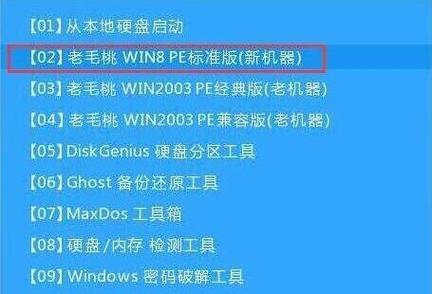
准备工作:获取所需的软件和工具
1.确保你有一个可用的U盘,并且没有任何重要的数据,因为在重装系统时U盘内的所有数据都将被清空。
2.下载合适版本的Acer系统镜像文件,可以从Acer官方网站或其他可信源获得。
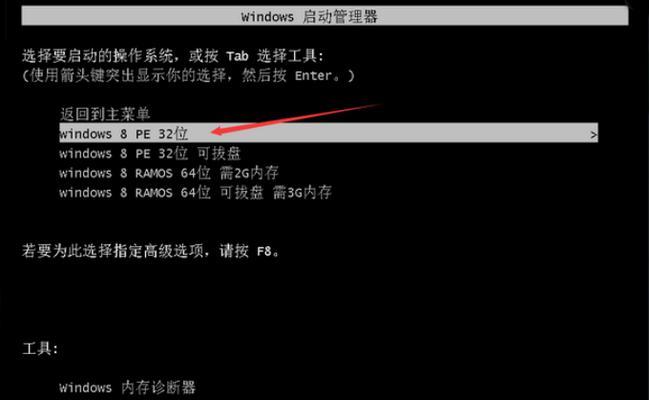
3.下载并安装一个U盘启动制作工具,比如Rufus。
格式化U盘并制作启动盘
1.插入U盘到电脑的USB接口,并确保电脑能够识别到U盘。
2.运行Rufus软件,选择你的U盘和Acer系统镜像文件。

3.在“启动设备”选项中选择U盘,并设置分区方案为MBR(如果你的电脑是UEFI启动模式,则选择GPT)。
4.点击“开始”按钮,等待制作完成。
设置电脑启动项
1.重启电脑,并进入BIOS设置界面(通常按下F2或Delete键即可进入)。
2.在BIOS设置界面中,找到“Boot”或“启动”选项,然后将U盘设为第一启动项。
3.保存设置并重启电脑。
进入系统安装界面
1.电脑重启后,会自动从U盘启动,并进入系统安装界面。
2.在安装界面中选择语言、时区等相关设置。
3.点击“下一步”按钮,进入安装向导。
选择系统安装方式
1.在安装向导中,选择“自定义安装”(高级用户可以选择其他选项进行定制)。
2.选择系统要安装的磁盘,并点击“下一步”按钮。
等待系统安装完成
1.系统安装过程需要一定时间,请耐心等待。
2.安装完成后,系统会自动重启。
配置系统设置
1.系统重启后,按照提示进行一些基本设置,比如创建账户、设置密码等。
2.完成系统设置后,就可以开始使用全新的Acer系统了。
安装驱动和软件
1.在完成系统安装后,需要安装相应的驱动和软件以确保电脑正常工作。
2.Acer官方网站通常会提供相应的驱动下载,你也可以使用一些第三方工具来自动安装驱动。
更新系统和安装补丁
1.完成驱动和软件的安装后,及时更新系统和安装最新的安全补丁,以保护电脑的安全。
备份重要数据
1.在重新安装系统之前,一定要备份好你的重要数据,以防在安装过程中出现意外导致数据丢失。
了解常见问题和解决方法
1.在使用U盘重装Acer系统的过程中,可能会遇到一些常见问题,比如安装失败、蓝屏等,可以在互联网上搜索相关的解决方法。
遇到问题时寻求帮助
1.如果在重装系统的过程中遇到问题无法解决,可以联系Acer官方客服或者寻求专业人士的帮助。
谨慎操作,注意数据安全
1.在重装系统时一定要谨慎操作,确保备份好重要数据,并避免对电脑硬件造成损坏。
定期维护和优化系统性能
1.重装完系统后,要定期进行系统维护和优化,清理垃圾文件、更新软件等,以保持系统的良好运行状态。
通过本文的介绍,相信大家已经了解了如何使用U盘来轻松重装Acer系统。重装系统可以解决电脑遇到的各种问题,并让电脑焕然一新。但在操作过程中一定要谨慎,备份好数据,避免因操作失误导致数据丢失。希望本文对大家有所帮助。